K nalezení největší hodnoty v rozsahu můžete použít funkci MAX. Co když ale potřebujete v tabulce najít 5., 10., 4., 2. atd. největší hodnotu? Zde přichází na řadu funkce LARGE. Tato příručka popisuje, jak funguje, a několik praktických příkladů.
Syntaxe funkce LARGE
Vzorec LARGE se používá k nalezení hodnoty pro n-tou největší hodnotu v datové sadě, kterou uživatel definuje. Funkce se snadno používá a nevyžaduje pokročilé znalosti Tabulek Google. Než se podíváme na příklady, jak můžete tento vzorec použít, podívejme se, jak funguje.
VYUŽÍVÁNÍ VIDEA DNE
Zde je syntaxe pro vzorec LARGE v Tabulkách Google:
jak si vytvořit vlastní přichytávací filtr
=LARGE(dataset, number)Vzorec používá dva parametry. Prvním parametrem je datový soubor slouží k definování pole nebo rozsahu buněk, které obsahují data, která chcete prohledávat. Druhým parametrem je číslo používá se k definování pořadí největšího čísla, které se má vrátit. Například použití 6 jako parametru čísla znamená, že funkce najde 6. největší prvek v sadě dat.
Jak používat funkci LARGE v Tabulkách Google
Zde jsou tři způsoby použití funkce LARGE v rámci rozsahů nebo polí:
1. V jednorozměrném poli
V tomto příkladu máme jednorozměrné pole, které obsahuje 15 hodnot. Chceme pro tuto ukázku najít 3., 5. a 6. největší hodnoty souboru dat. Podívejme se, jak to můžete udělat v tabulce. Postupujte podle následujících kroků:

- Klikněte na buňku, kam chcete vzorec přidat.
- Přidejte se rovná ( = ) znak pro začátek vzorce.
- Přidejte počáteční část vzorce, což je VELKÝ( .
- Pro první parametr zadáme datový soubor . V tomto případě ano A2: A16 .
- Přidejte čárku ( , ) pro oddělení parametrů.
- Nyní přidáme parametr číslo, které v tomto příkladu jsou 3 , 5 , a 6 , respektive v každé buňce.
- Přidejte uzavírací závorku pro dokončení vzorce.
- lis Vstupte .
Tabulky Google nyní projdou data a najdou hodnotu n-tého čísla největšího čísla v sadě dat.
2. Ve dvourozměrném poli
Níže máme dvourozměrné pole, které obsahuje 18 hodnot. Pro tuto demonstraci chceme najít 2. největší hodnotu v sadě dat. Podívejme se, jak to můžete udělat ve své tabulce.
poslouchá vás telefon?
Funguje to podobně jako v prvním příkladu; pouze musíte přidat hodnoty, které se rozloží do několika sloupců jako datový soubor argument. Zde jsou kroky, které budete muset dodržet:
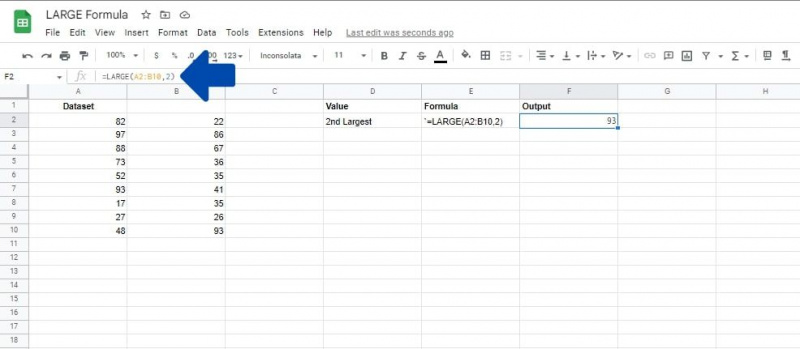
- Klikněte na buňku, kam chcete vzorec přidat.
- Přidejte se rovná ( = ) znak pro začátek vzorce.
- Přidejte počáteční část vzorce, což je VELKÝ( .
- Nyní pro první parametr zadáme datový soubor parametr. V tomto případě je to pole A2: B10 .
- Přidejte čárku ( , ) pro oddělení parametrů.
- Nyní přidáme číslo parametr, který v tomto příkladu dva .
- Přidejte uzavírací závorku.
- lis Vstupte .
3. Použití literálů jednobuněčného pole
Často nebudete chtít zobrazit data v tabulce v Tabulkách Google, ale přesto budete chtít najít n-té největší číslo v sadě dat. Funkci LARGE lze také použít s jednotlivými buňkami pole literály v Tabulkách Google . To vám umožní přidávat a odstraňovat hodnoty v zadaném poli. To znamená, že nebudete muset vzorec spouštět opakovaně. Spíše můžete jednoduše upravit hodnoty a vzorec provede výpočty automaticky.
Níže uvedený příklad ukazuje šest náhodných čísel v jednom poli buněk. Chceme najít 3. největší hodnotu v tomto datovém souboru. Zde jsou kroky, které byste museli provést, abyste mohli použít LARGE v tabulce pro tento typ výpočtu:
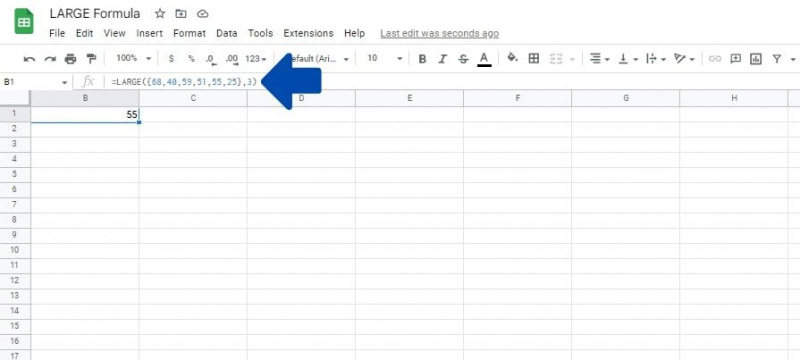
- Klikněte na buňku, kam chcete vzorec přidat.
- Přidejte se rovná ( = ) znak pro spuštění vzorce a přidání počáteční části vzorce, což je VELKÝ( .
- Pro první parametr zadáme literál pole. Chcete-li to provést, přidejte otevírací složenou závorku “ { “
- Zadejte hodnoty literálu pole. V našem příkladu máme 68,40,59,51,55,25 s čárkami oddělujícími každou hodnotu pole.
- Nyní přidejte uzavírací složenou závorku “ } ” pro dokončení pole.
- Přidejte čárku ( , ) pro oddělení parametrů.
- Nyní přidáme číslo parametr, což je v tomto příkladu 3 za 3. největší.
- Přidejte uzavírací závorku
- lis Vstupte .
Můžete také použít funkci LARGE jako součást ARRAYFORMULA v Tabulkách Google .
Co byste měli vědět o funkci LARGE
- Vzorec LARGE bude ignorovat hodnoty FALSE a TRUE.
- Textové hodnoty v rozsahu mohou způsobit, že funkce LARGE vrátí chybu.
- Hodnota parametru number by měla být nižší než celkový počet buněk v sadě dat. Pokud je parametr číslo vyšší, vzorec uvede #NUM! chyba.
Kdy nepoužívat LARGE v Tabulkách Google
Pokud jsou textové hodnoty v rozsahu, může to narušit vzorec, takže by bylo lepší místo toho použít MAX.
Další situací, kdy byste neměli používat LARGE, je při pokusu o určení mediánu sudého rozsahu hodnot. Medián je středem množiny čísel a je její důležitou součástí výpočet směrodatné odchylky v Tabulkách Google . Ale když se to počítá pomocí funkce LARGE, musíte jako argument čísla zadat středovou pozici.
jak připojit airpods k androidu
Například musíte použít 3 jako argument čísla v sadě 5 čísel, abyste našli medián pomocí funkce LARGE. V sadě dat se sudým počtem čísel není žádné centrální číslo a medián by byl průměr dvou centrálních čísel. Místo toho byste měli použít funkci MEDIAN.
Vzorce, které jsou v Tabulkách Google podobné vzorcům LARGE
Zde je několik podobných funkcí, které by měly být snadné, když jste se dozvěděli o LARGE:
- MALÝ : Najde n-té nejmenší číslo.
- MIN : Vyhledá minimální hodnotu v sadě dat.
- MAX : Vyhledá maximální počet v sadě dat a často se používá místo LARGE.
Funkce LARGE vs. MAX
Pomocí funkce LARGE můžete určit pořadí hodnoty, jako je první nejvyšší, druhá nejvyšší atd. Funkce MAX může vrátit pouze první největší prvek v rozsahu.
Funkce LARGE vrátí chybu „#NUM!“, když se použije na rozsah pouze textových hodnot. Bez ohledu na hodnoty v rozsahu však můžete stále používat funkci MAX. MAX vrátí 0, pokud rozsah obsahuje pouze textové hodnoty.
VELKÉ množství učení
Ačkoli je použití LARGE samo o sobě docela jednoduché, funkce v Tabulkách Google se často kombinují, aby se vytvořily složitější vzorce. Je dobré se seznámit s co nejvíce funkcemi, abyste se mohli vypořádat s těmito složitějšími tabulkovými problémy.
